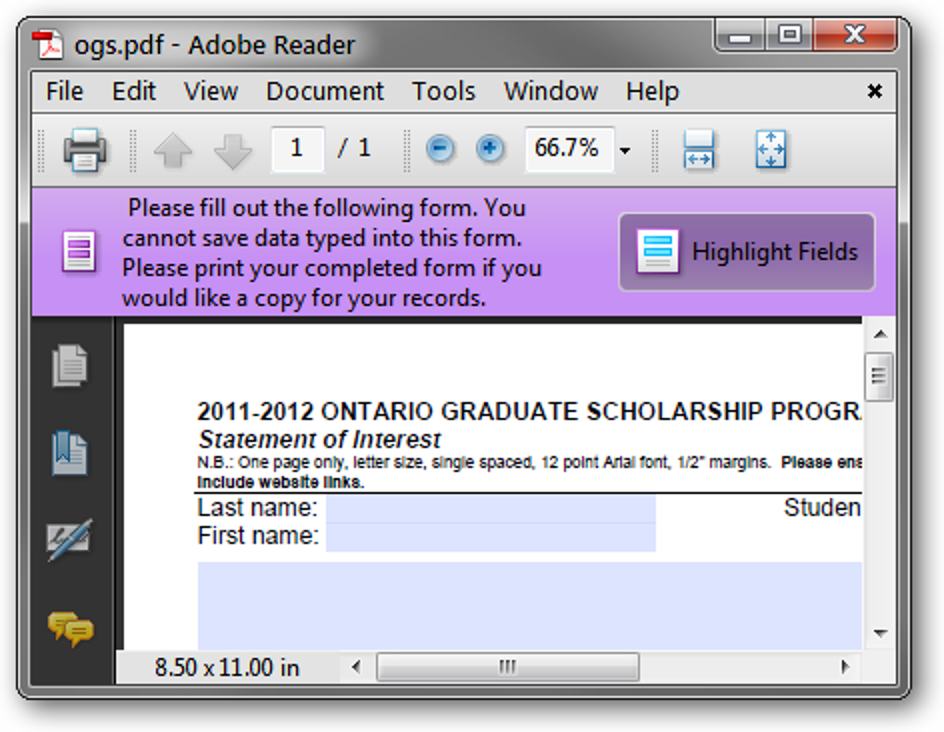Il y a forcément des données sur votre ordinateur que vous voulez protéger des pirates informatiques, des amis curieux ou des collègues curieux. Le chiffrement du disque dur de votre ordinateur vous protège des intrus, et voici quelques façons différentes de sécuriser vos données.
Pour la leçon d’aujourd’hui, nous vous montrerons comment sécuriser les données en chiffrant une partition, un dossier et également comment créer un volume caché avec TrueCrypt.
Crypter une partition
Ubuntu assistant d’installation de CD alternatif nous donne une option pour crypter notre partition d’installation Ubuntu, vous voudrez donc graver le fichier ISO sur un disque live ou créer un lecteur USB amorçable et installer Ubuntu avec.
Le menu d’installation alternatif d’Ubuntu est très similaire à votre menu d’installation Ubuntu standard. L’assistant d’installation vous demandera de choisir votre langue, votre clavier, votre réseau et l’étape la plus importante est la méthode de partitionnement où nous devons choisir l’option « Guidé – utiliser tout le disque et configurer LVM crypté » pour crypter l’ensemble de notre disque dur.

Veuillez noter que nous devons fournir un disque dur vide «maître» et non «esclave» pour l’installation.

L’assistant d’installation vous demandera de spécifier une phrase de passe que vous utiliserez pour décrypter votre disque dur lorsque vous vous connectez à Ubuntu.

L’assistant de cryptage cryptera votre dossier «home», juste au cas où nous placerions notre dossier «home» en dehors de votre partition d’installation Ubuntu.

C’est ça ! Suivez le reste des étapes d’installation et l’assistant installera Ubuntu sur une partition cryptée.
Crypter un dossier
eCryptfs est un système de fichiers cryptographiques basé sur PGP créé par Philip Zimmerman en 1991. L’avantage d’eCryptfs par rapport à d’autres systèmes de fichiers de cryptage, tels que TrueCrypt, est que nous n’avons pas besoin de pré-allouer une certaine quantité d’espace disque que nous voulez crypter.
Nous pouvons facilement installer eCryptfs en exécutant la commande suivante dans la console
sudo aptitude install ecryptfs-utils
eCryptfs crée un répertoire «privé» dans votre lecteur local où eCryptfs crypte tous les fichiers que nous y stockons.
ecryptfs-setup-private

Nous devons stocker nos données sensibles dans le répertoire «privé» pour nous assurer que les attaquants ne pourront pas obtenir nos données facilement. ecryptfs masquera tous les fichiers que nous stockons dans le dossier privé lorsqu’il n’est pas monté.

Le répertoire privé sera automatiquement monté lorsque nous nous connecterons à notre compte. Cela crée une opportunité pour une autre personne d’accéder à ce dossier privé lorsque l’utilisateur quitte l’ordinateur. Un moyen d’atténuer ce problème est d’empêcher ecryptfs de déverrouiller le dossier privé lorsque nous nous connectons en supprimant le fichier vide auto-mount qui se trouve dans ~ / .ecryptfs / et de démonter le répertoire lorsque nous n’utilisons pas notre ordinateur.
ecryptfs-umount-private
Création d’un volume chiffré caché
TrueCrypt est un utilitaire gratuit de chiffrement de disque Open Source qui fonctionne avec Windows, Mac et Linux. Il fournit un cryptage à la volée et une fois le lecteur crypté, vous pouvez continuer à utiliser tout comme vous le feriez normalement.
Vous pouvez télécharger TrueCrypt en tant que fichier deb Ubuntu à partir de son site Internet. Une fois téléchargé, décompressez l’archive et double-cliquez sur le programme d’installation pour exécuter l’installation. Après l’installation, vous trouverez TrueCrypt à partir de l’emplacement du menu: Applications> Accessoires> TrueCrypt.
Commencez par créer un volume que nous voulons chiffrer.

Un volume TrueCrypt peut résider dans un fichier, également appelé conteneur, dans une partition ou un lecteur.

TrueCrypt nous offre la possibilité de créer un volume chiffré caché dans un autre volume chiffré TrueCrypt.

Vous devez copier les fichiers sensibles que vous pour se cacher dans le volume extérieur. Ces fichiers agissent comme un leurre lorsque des personnes vous obligent à révéler le mot de passe du volume externe. Vous devriez VRAIMENT cacher les fichiers à l’intérieur du volume caché et vous ne devriez jamais révéler le volume caché chiffré.

Vous devez maintenant choisir le nom du fichier de volume et l’emplacement où vous souhaitez stocker le fichier de volume. Un nouveau fichier sera créé. Si vous choisissez un fichier existant, il sera écrasé. Donnez donc un nom unique à votre fichier de volume TrueCrypt.

Vous pouvez choisir différents niveaux de cryptage. Vous avez le choix entre plusieurs types et chacun a ses qualités uniques… mais pour la plupart des utilisateurs, vous serez d’accord avec AES.

définissez la taille du volume et assurez-vous de fournir suffisamment d’espace pour l’espace de volume non chiffré.

TrueCrypt nous conseille d’utiliser au moins 20 caractères pour notre mot de passe. Choisissez un mot de passe facile à retenir et difficile à deviner.

Déplacez votre souris aussi aléatoirement que possible dans la fenêtre de l’assistant de création de volume au moins pendant 30 secondes. Plus vous bougez la souris, mieux c’est. Cela augmente considérablement la force cryptographique des clés de cryptage (ce qui augmente la sécurité).

TrueCrypt montera automatiquement le lecteur crypté en tant que disque crypté virtuel.

Nous allons maintenant configurer le volume caché.

Choisissez un format de disque dur adapté au volume caché.

Nous avons la possibilité de rendre ce volume caché compatible avec d’autres plates-formes.

Le cryptage n’est qu’un niveau de sécurisation de nos données sur notre PC, nous devons également envisager d’installer d’autres logiciels de sécurité tels qu’un antivirus ou un pare-feu pour nous protéger des virus et des intrus lorsque nous sommes en ligne.